
Obsah:
- Autor John Day [email protected].
- Public 2024-01-30 11:59.
- Naposledy zmenené 2025-01-23 15:06.


„Zdá sa mi, že prírodný svet je najväčším zdrojom vzrušenia, najväčším zdrojom vizuálnej krásy a najväčším intelektuálnym záujmom. Je to najväčší zdroj toho, čo v živote robí život hodnotným.“- David Attenborough, Anglický hlásateľ a prírodovedec
Radi sedíte a obdivujete krásu a zázraky prírodného sveta, zatiaľ čo vtáky s potešením tweetujú a spievajú svoje piesne? Tiež sa vám môže páčiť myšlienka vidieť prírodu zblízka a osobne bez toho, aby ste ju museli rušiť. Ak je to tak, prečo neuvažovať o tom, že by ste sa stali jednoduchou pascou na kameru Raspberry Pi!
„Čo je to pasca na fotoaparát?“môžete sa opýtať.. v zásade je to kamera s funkciou snímania pohybu, ktorá spúšťa zachytávanie statických záberov alebo videozáznamov vždy, keď sa niečo objaví (napríklad prírodná príroda!).
Fotoaparáty bežne používajú PIR na spustenie fotografovania alebo nahrávania videa. Bohužiaľ to môže niekedy viesť k zmeškaniu najlepšieho záberu z kamery alebo k úplnému zmiznutiu cieľa pred spustením fotoaparátu. S touto kamerovou pascou môžeme tento problém vyriešiť odstránením PIR a namiesto toho pomocou detekčného systému, ktorý je založený na zmenách pixelov v obraze. Môžeme tiež zachytiť udalosti, ktoré sa dejú pred detekciou pohybu (vďaka schopnostiam softvéru), čo zvyšuje šancu získať perfektnú sekvenciu fotografií alebo videa.
Vzhľadom na neobvykle dobré počasie, ktoré tu máme vo Walese v poslednej dobe, nikdy nebol vhodnejší čas na to, aby sme to zvládli, a našťastie je tu aj víkend bankových prázdnin, takže ideálna príležitosť, ako si ho dať dohromady (väčšinou z niektorých kúskov, ktoré som klamal) okolo domu).
Uchopte Raspberry Pi a prehrabte sa v kuchynských skrinkách po plastovom obale na potraviny (ak ste ženatý, odporúčam vám najskôr sa poradiť so svojim partnerom, možno vás neocenia pri nájazde do kuchyne) a túto vec môžete hodiť spolu asi 30 minút.
Tip: Ak používate kamerový modul No-IR Pi (bez infračerveného filtra) a niektoré infračervené diódy, môžete si vyrobiť fotopascu s možnosťou nočného videnia.
Aby to bolo skutočne jednoduché, používame MotionEyeOS s Raspberry Pi. Je určený pre CCTV, ale je perfektný pre našu kamerovú pascu, pretože podporuje statické obrázky aj video, nahrávanie v kvalite HD a má schopnosť detekcie pohybu. Prejdeme k prvému kroku a zistíme, čo ešte budete potrebovať …
Krok 1: Čo budete potrebovať


Na zostavenie tejto jednoduchej pasce na fotoaparát budete potrebovať nasledujúce položky:
- Raspberry Pi - odporúča sa Pi 3 Model B+, ale môžete použiť akékoľvek Pi (vrátane nulového).
- Karta MicroSD - používajte triedu 10 pre lepší výkon a vysokú kapacitu pre dlhší čas záznamu.
-
Kamera Pi - Odporúčam modul Pi Camera Module V2, ale budú fungovať aj webové kamery USB.
Na možnosti nočného videnia použite kameru Pi s bez IR infračerveným svetlom a infračervenými diódami LED
- Prenosná batéria s výstupmi USB-vyberte si vysokokapacitnú batériu, ktorá vydrží dlhšie.
- Plastový kontajner na potraviny - použite taký, ktorý má vzduchotesné tesniace viečko, aby bol odolný voči poveternostným vplyvom.
Voliteľné položky, ktoré by ste mohli zvážiť:
-
Ďalšie kamery - na viacsmerové nahrávanie.
Všimnite si toho, že Pi má iba jedno natívne pripojenie kamerového modulu, všetky ďalšie kamery bude potrebné pripojiť cez USB
- Drôtená/textilná sieťovina na zakrytie voliteľného ventilačného otvoru.
- USB HDD - zvyšuje kapacitu úložiska, ale rýchlejšie spotrebuje vašu batériu.
- Dažďový štít - použil som plastový nôž, teraz sa veci začínajú vyvíjať technicky.
Budete potrebovať malý výber nástrojov:
- Skrutkovač Philips.
- Tavná lepiaca pištoľ.
- Elektrická vŕtačka.
- Vŕtačky (vrtáky)-Použil som rezač kužeľov.
- Viacúčelový nástroj Dremel (alebo ekvivalentný) - nie je nevyhnutný, ale príde vhod.
- Pero Sharpie - alebo iné jemné značkovacie pero.
Softvér a súbory na stiahnutie:
- MotionEyeOS - stiahnite si príslušný súbor s obrázkom pre svoj model Pi.
- Win32DiskImager - slúži na zápis obrazového súboru MEYEOS na kartu MicroSD.
- WinSCP - nevyžaduje sa, ale je užitočný na sťahovanie viacerých mediálnych súborov z počítača Pi naraz.
Krok 2: Zostavenie boxu s kamerou



Zostavenie Camera Boxu je skutočne jednoduché, stačí postupovať podľa nasledujúcich krokov:
- Pomocou bystrozraku nakreslite obrys objektívu kamery na stenu nádoby (vrátane infračervených diód LED, ak ich používate).
- Pomocou vŕtačky s kužeľovým hrotom vŕtajte od stredu obrysov a vyrežte otvory, až kým už neuvidíte značky pera.
- V prípade potreby otvory vyrežte a vyčistite pomocou multifunkčného nástroja Dremel.
- Ak montujete voliteľný dažďový štít (alebo nôž), rozrežte ho na požadovanú veľkosť a zaistite na mieste tavným lepidlom.
- Pripojte plochý kábel kamery k modulu kamery (podľa pokynov dodaných s fotoaparátom si overte, akým spôsobom by mal byť nainštalovaný, pretože sa môže líšiť).
- Na zaistenie modulu kamery na mieste použite tavné lepidlo - snažte sa zabrániť tomu, aby sa lepidlo dostalo na súčasti modulu, pretože to uľahčí neskoršie vybratie fotoaparátu z krabice.
- Vložte všetko do škatule a uvidíte, ako to všetko sedí:-)
Tip: Do škatule a krytu vyvŕtajte ďalší otvor, aby bola zaistená ventilácia. Ak je váš box pravdepodobne ponechaný dlhší čas na slnku, odporúča sa nechať vášmu Pi (a najmä batérii) čerstvý vzduch na chladenie.
Keď je váš box pre fotoaparáty pripravený, je čas prejsť na nastavenie Raspberry Pi..
Krok 3: Nastavenie Raspberry Pi


Ak už poznáte Raspberry Pi, tento krok bude pravdepodobne hračkou, ale ak ste v Pi nový, odporučil by som ďalšie čítanie. Pozrite sa na nižšie uvedené:
Inštalácia operačných systémov
- Windows
- MacOS
- Linux
Poznámka: Používame obrázok MotionEyeOS, takže Raspian nie je potrebné sťahovať.
Pri nastavovaní Raspberry Pi postupujte podľa týchto krokov:
1. Najnovšie vydanie obrázkového súboru MotionEyeOS si môžete stiahnuť z ich GitHubu.
2. Keď si stiahnete obrázok, musíte ho extrahovať, preto používam RAR.
3. Vložte kartu MicroSD do počítača a zapíšte na ňu súbor s obrázkom, ako je popísané vo vyššie uvedených článkoch. V mojom prípade mám Windows, takže som použil Win32DiskImager.
4. Po dokončení zápisu obrázku vyberte kartu MicroSD z počítača, vložte ju do počítača Raspberry Pi a zapnite ju.
5. Keď sa Pi zapne a naštartuje (zvyčajne to trvá asi 30 sekúnd), bude k nemu prístup prostredníctvom webového prehliadača, stačí zistiť jeho názov hostiteľa alebo adresu IP a potom ich zadať do panela s adresou prehliadača. Ak si nie ste istí, ako to urobiť, odporúčam vám ďalšie čítanie z Raspberry Pi: Informácie o adresách IP.
Poznámka: Na počiatočné nastavenie budete chcieť pripojiť ethernetový kábel RJ45 z Pi k smerovaču, najskôr to bude jednoduchšie, potom neskôr vytvorte pripojenie Wi-Fi.
Tip: IP adresu svojho zariadenia Pi môžete jednoducho nájsť tak, že sa dostanete do konzoly na webovú správu vášho internetového smerovača. Obvykle sa to robí zadaním jeho adresy IP do panela s adresou webového prehliadača (napr.
Krok 4: Konfigurácia systému MotionEyeOS

Dobre, postavili ste si krabicu, pripravili ste SD kartu Pi, napájali všetko a dostali ste sa k webovej konzole MotionEyeOS, tak čo teraz? Je načase vyladiť a nakonfigurovať MotionEyeOS tak, aby vyhovoval vašim požiadavkám.
Pri prvom pokuse o prihlásenie sa do systému MotionEyeOS vás vyzve na zadanie poverení, predvolené používateľské meno je: admin a predvolené heslo:-prázdne--.
Ak chcete získať kompletný návod na nastavenie a konfiguráciu systému MotionEyeOS, odporúčame vám prečítať si príručku HowTo, ktorou sa budeme zaoberať základmi, ale webové rozhranie je pomerne intuitívne, takže by ste nemali mať veľké problémy:
- Odporúčam nastaviť heslo pre dva predvolené účty (správca a používateľ).
- Nastavte správne časové pásmo, aby na mediálnych súboroch bola správna časová pečiatka.
- Povoľte Wi-Fi a zadajte svoje poverenia Wi-Fi, aby ste nepotrebovali káblové pripojenie pomocou ethernetového kábla.
- Nastavte požadovanú snímkovú frekvenciu a rozlíšenie fotoaparátu (používal som 1 až 10 snímok za sekundu a 1 920 x 1 080).
- Nastavte si úložisko súborov - nechajte predvolené, ak používate kartu SD, zmeňte, ak používate pevný disk USB.
- Môžete si vybrať, či chcete zachytiť statické obrázky alebo video alebo oboje súčasne.
Tip: Rozhranie obsahuje tip pomocníka pri každej možnosti a nastavení. Ak neviete, čo niečo robí, umiestnite kurzor myši na symbol (?).
Pretože sa jedná o pascu fotoaparátu, budeme používať funkciu „Detekcia pohybu“. To umožňuje pohybovej udalosti spustiť zachytávanie a zaznamenávanie obrázkov a/alebo videa. Detekcia pohybu sa dosahuje detekciou zmien v pixeloch obrazu kamery v závislosti od rôznych parametrov, ktoré je možné prispôsobiť.
Používam nasledujúce nastavenia detekcie pohybu, ale navrhujem, aby ste si pohrali s možnosťami, kým nenájdete to, čo vám vyhovuje, pretože každý scenár je trochu iný.
- Prah zmeny rámca = 1,5%
- Automatická detekcia šumu = vypnutá
- Úroveň hluku = 12%
- Light Swith Detection = 0% (vypnuté)
- Filter despeckle = vypnutý
- Motion Gap = 5 sekúnd
- Zachytené predtým = 5 snímok
- Zachytené po = 10 snímok
- Minimálne pohyblivé snímky = 5 snímok
MotionEyeOS vám tiež ponúka možnosť zapnúť detekčnú masku, čo vám umožňuje vylúčiť oblasti obrazu z detekcie pohybu.
Po dokončení zmien nastavení vyberte tlačidlo „Použiť“a obnovenie bude trvať približne 10-20 sekúnd. Upozorňujeme, že niektoré zmeny si vyžiadajú reštartovanie systému Pi.
Krok 5: Nasaďte rámček pasce fotoaparátu


Teraz, keď je kamera úplne pripravená, je čas ju nasadiť. Spôsob, akým to urobíte, bude do značnej miery závisieť od toho, čo sa pokúšate zachytiť, a preto budete možno chcieť urobiť niekoľko krokov, ako skryť schránku fotoaparátu.
Rozhodol som sa pokryť tie moje nejakými odrezkami stromov, to by mu malo pomôcť splynúť s okolím, nechceme, aby box teraz vydesil voľne žijúce zvieratá!
Tip: Ako alternatívu k prikrývaniu listov môžete svoju škatuľu prikryť vinylovým maskovacím obalom.
Uistite sa, že zakryjete čo najväčšiu časť škatule, ale nezakrývajte šošovku. Ak používate infračervené diódy LED na možnosti nočného videnia, musíte sa tiež uistiť, že ich nezatienite.
Akonáhle ste so všetkým spokojní, odíďte a nechajte svoju kameru pracovať.
Striedam svoj kamerový box medzi používaním bežného kamerového modulu Pi a verzie bez IR (s IR LED diódami), aby moja kamera zachytila nočné videnie. Do škatule som urobil ďalší otvor, aby sa do nej zmestili obe kamery. V prípade potreby jednoducho vymením kábel kamery.
Poznámka: Aby bola zachovaná presná časová pečiatka vašich mediálnych súborov, musí byť box fotoaparátu pripojený k internetu prostredníctvom pripojenia Wi-Fi. Ak nie je k dispozícii alebo je mimo dosahu, fotoaparát bude pokračovať v zaznamenávaní, ale časové pečiatky nemusia byť nepresné. Tiež ho nebudete môcť spravovať na diaľku.
Tip: Nezabudnite Raspberry Pi pripojiť k batérii pred zapečatením a prikrytím škatule s kamerou, inak začnete odznova, ojoj!
Odporúča:
Pasca na myši: 6 krokov (s obrázkami)

Auto na pasce na myši: V tomto návode vám ukážem, ako sa robí závodné auto na pascu na myši. Zadnú nápravu tohto auta poháňa pasca na myš. Tento projekt bol skutočne zábavný! Začnime
Živá pasca vhodná pre myš IoT: 6 krokov (s obrázkami)

Živá pasca pre myš IoT: Ide o pascu, ktorá má myši zachytiť bez toho, aby im ublížila, takže ich môžete vypustiť von. Ak senzor priblíženia rozpozná myš, servomotor zatvorí dvere. Dostanete okamžitú správu a/alebo e -mail s informáciou, že obmedzujete
Farebné svetlo slnečnej záhradnej nádoby: 9 krokov (s obrázkami)

Farebné svetlo solárnej záhradnej nádoby: Najjednoduchší spôsob, ako vyrobiť svetlo slnečnej banky, je rozobrať jednu z týchto lacných slnečných záhradných žiaroviek a pripevniť ju do sklenenej nádoby. Ako inžinier som chcel niečo sofistikovanejšie. Tieto biele svetlá sú nudné, a tak som sa rozhodol roztočiť svoj vlastný dizajn
Vyčistite bezplatnú elektroniku, potraviny a pomôžte životnému prostrediu: 11 krokov

Vyčistite bezplatnú elektroniku, jedlo a pomôžte životnému prostrediu: Ok, takže máte málo peňazí a potrebujete veci zadarmo, alebo si len chcete zaobstarať bezplatné elektronické vybavenie a jedlo. Ukážeme vám, ako na to čistiť veci zadarmo! Z trochy praxe sa môže čistenie a recyklácia odpadu stať životom
Jednoduchá LED baterka - vyrobená z recyklovanej batérie: 6 krokov
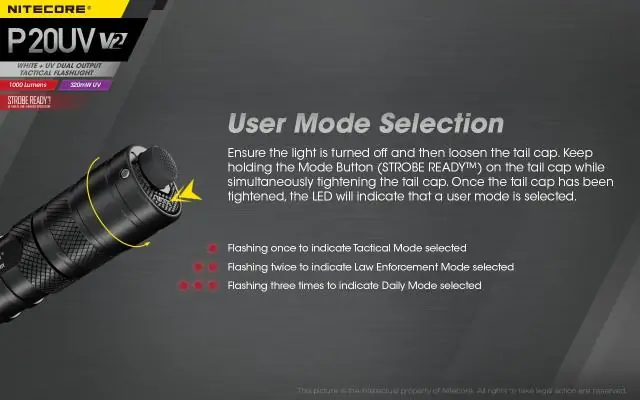
Jednoduchá LED baterka - vyrobená z recyklovanej batérie: Na tento návod som použil červenú LED diódu, pretože je lepšie viditeľná ako jasná a nemal som po ruke malú čistú. Ak jeden z nich vyrobíte podľa pokynov, bude oveľa jasnejší ako na obrázku, je jednoduchšie ho
